一.如何查看MyEclipse版本及Eclipse版本号
查看MyEclipse版本号:MyEclipse主界面的菜单栏的最左边“help”—>选择“About MyEclipse Enterprise Workbench”选项,如下图所示:
查看Eclipse版本号:在MyEclipse的安装目录下,打开.eclipseproduct文件,如下图所示:
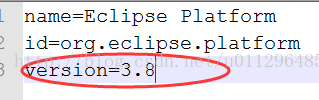
二. MyEclipse安装egit插件
接下来,我们需要在MyEclipse中安装egit插件,在安装之前需要了解自己电脑上MyEclipse是基于哪个版本的Eclipise优化的,然后到egit网站下载对应的egit版本的下载压缩包(该操作的目的:并不是任意版本的egit插件都能适配你的MyEclipse,它们之间是有对应关系的,由于MyEclipse是基于Eclipse优化开发的,那么就要知道是基于哪一个版本的Eclipse开发的,然后才能知道我们要去下载哪一个版本的egit),解压安装。具体步骤:
1. 根据前面介绍找到自己电脑上MyEclipse基于哪个版本的Eclipise。(例如:通过以上方法查询到我的Eclipse的版本是3.8)
2. 进入egit下载网站http://www.eclipse.org/egit/download/,最新的可能无法适配你的MyEclipse,得去找到老版本的,点击链接http://wiki.eclipse.org/EGit/FAQ#Where_can_I_find_older_releases_of_EGit.3F进入老版本列表。(如果链接打不开,则单击下图显示的“Where to find older releases”)。参照下表找到对应egit版本(例如:对于Eclipse的版本3.8,我选择下表标红的egit版本)
以下给出部分egit和Eclipse对应的关系:
EGIT和Eclipse对应关系:
| EGit | released for | Supported Version of Eclipse |
|---|---|---|
| 3.1.0.201310021548-r | N/A | Eclipse 3.8.2/4.2.2 + (Juno) |
| 3.0.3.201309161630-r | 4.3.1 (Kepler SR1) | Eclipse 3.8.2/4.2.2 + (Juno) |
| 3.0.1.201307141637-r | 4.3.0 (Kepler) | Eclipse 3.8.2/4.2.2 + (Juno) |
| 2.3.1.201302201838-r | 3.8.2/4.2.2 (Juno SR2) | Eclipse 3.7.2+ (Indigo) (except EGit Import Support feature, which is optional) |
| 2.2.0.201212191850-r | 3.8.1/4.2.1 (Juno SR1) | Eclipse 3.7.2+ (Indigo) (except EGit Import Support feature, which is optional) |
| 2.1.0.201209190230-r | 3.8.1/4.2.1 (Juno SR1) | Eclipse 3.5.2+ (Galileo) (except EGit Import Support feature, which is optional) |
| 2.0.0.201206130900-r | 3.8/4.2 (Juno) | Eclipse 3.5.2+ (Galileo) (except EGit Import Support feature, which is optional) |
| 1.3.0.201202151440-r | 3.7.2 (Indigo SR2) | Eclipse 3.5.2+ (Galileo) |
| 1.2.0.201112221803-r | 3.7.2 (Indigo SR2) | Eclipse 3.5.2+ (Galileo) |
| 1.1.0.201109151100-r | 3.7.1 (Indigo SR1) | Eclipse 3.5.2+ (Galileo) |
| 1.0.0.201106090707-r | 3.7.0 (Indigo) | Eclipse 3.5.2+ (Galileo) |
3. 点击红方框的内容即可下载对应版本
4. 将其解压得到的文件(两个文件夹和两个jar文件)放到MyEclipse安装目录下的dropins文件夹下egit文件夹中(如果egit文件夹不存在,则自己创建一个)。然后重启MyEclipse。
解压得到的文件:
以上步骤完成之后,在MyEclipse菜单栏"file" -->"import"选项卡中出现Git选项。即表明安装成功
三. 将github项目引入MyEclipse中
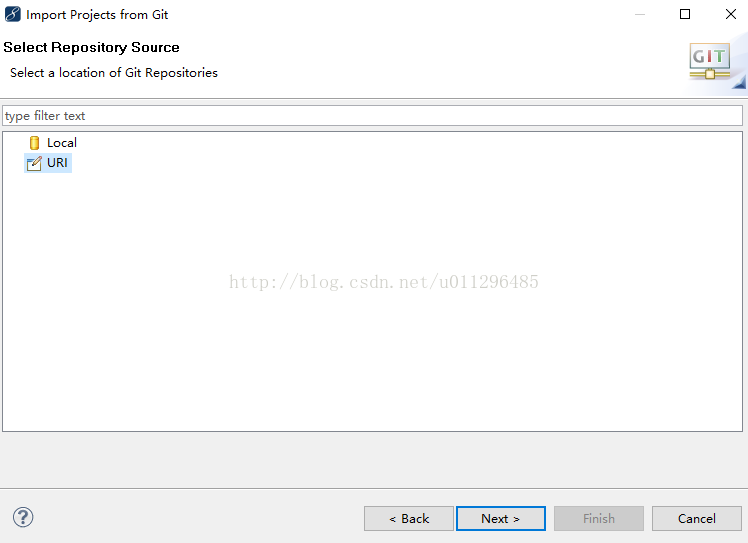
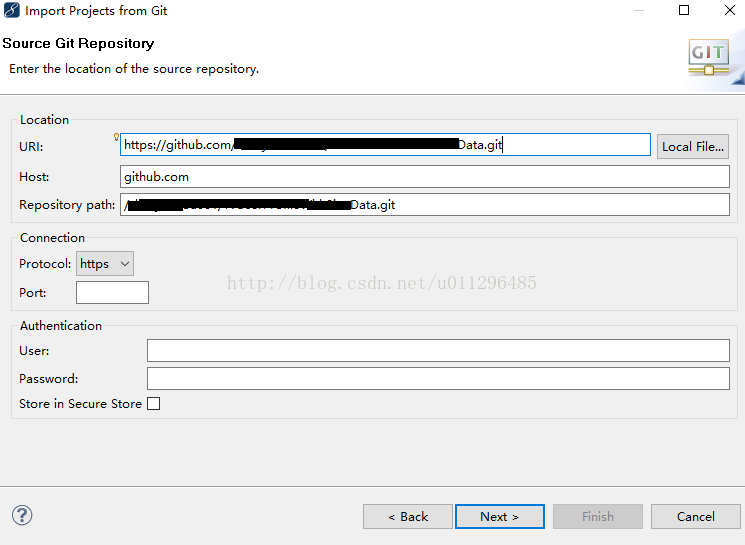
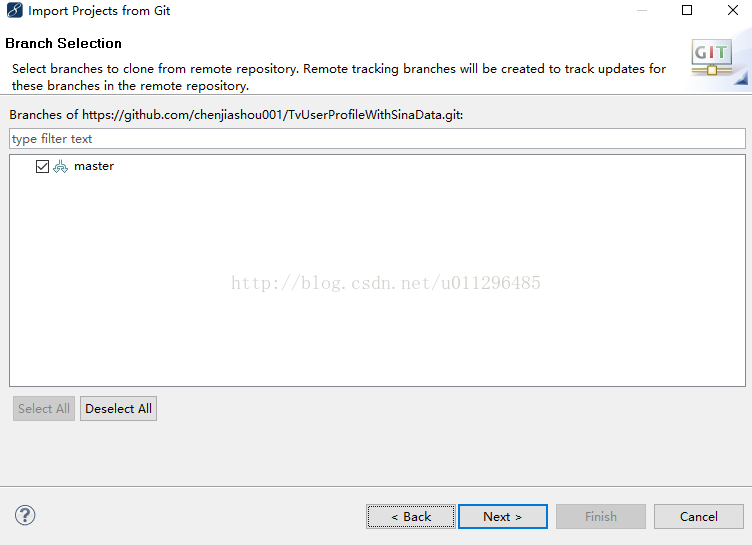








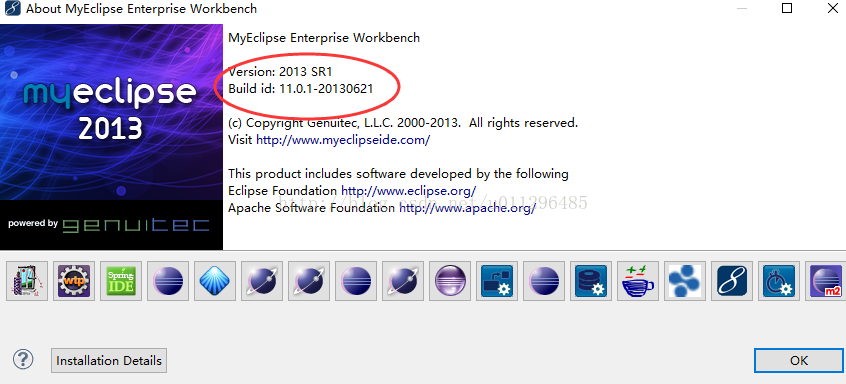
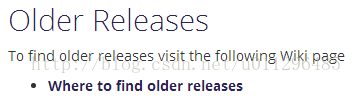


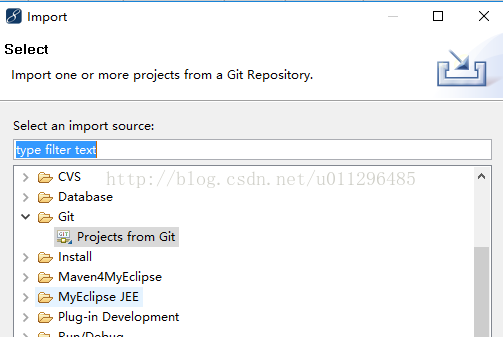
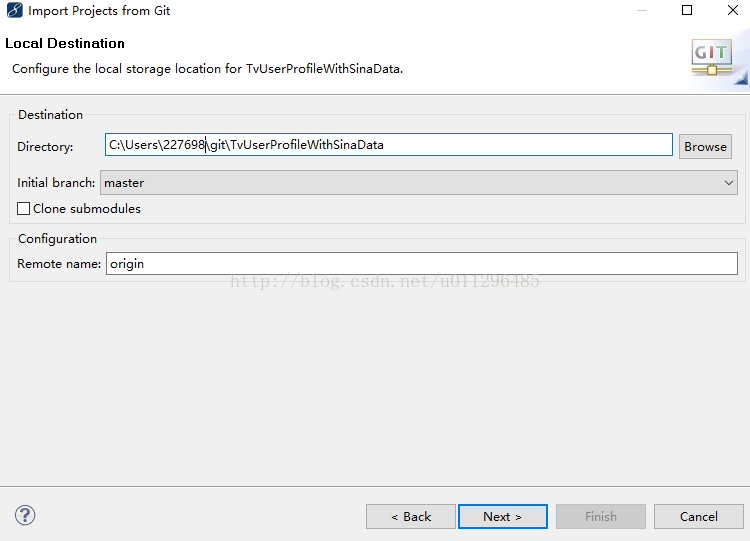














 779
779

 被折叠的 条评论
为什么被折叠?
被折叠的 条评论
为什么被折叠?








